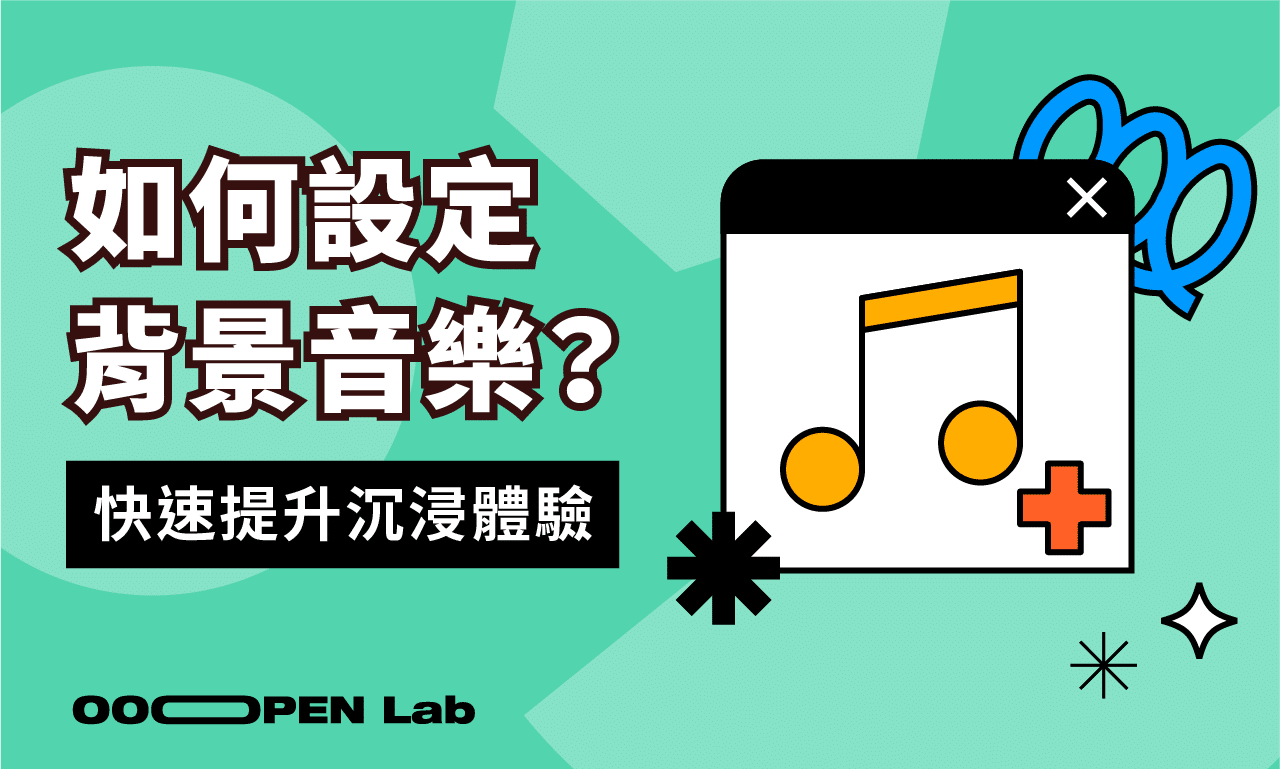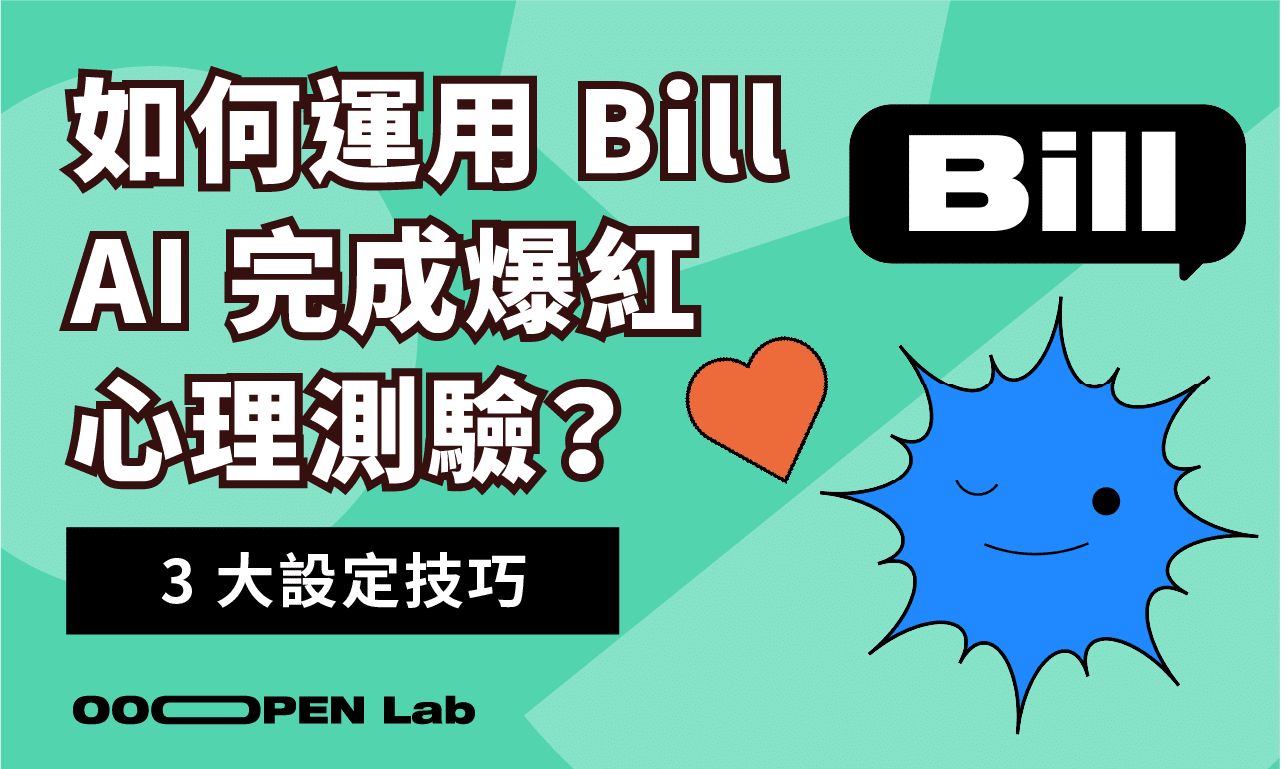你只剩半天準備檔期活動或內容行銷,卻想要馬上擁有好玩、能提升擴散與轉換的互動專案嗎?
OOOPEN Lab 提供了大量現成範本,讓你輕鬆、迅速的搞定從「靈感誕生」到「正式上線」的難題。本篇教學將告訴你如何套用範本,即使第一次做專案也能一步到位。
目錄
哪裡可以找到範本?
- 若還沒有到 OOOPEN Lab 官網註冊帳號,可以先在各模組的介紹頁查看範本。
- 進入 OOOPEN Lab 官網註冊帳號,完成註冊後點擊右上角,進入創造專區。
- 如果還沒有確認想使用的模組:在進入創造專區後,可以先點擊左側「套用範本」,就能夠自由瀏覽想套用的範本,並進行預覽。
- 如果已經有確認想使用的模組:在進入創造專區後,可以直接點擊左側「選擇模組」下方的模組名稱,進入模組範本頁面後,再點擊想套用的範本。
如何運用範本?
預覽範本
- 若想要先預覽範本,可以參考下面兩種方法:
- 在跳出視窗中直接遊玩範本。
- 在跳出視窗右上角網址處,點擊「複製」,再張貼至任意瀏覽器網址列,就可以預覽該範本效果。
套用範本
- 選擇想要的範本後,在跳出視窗中選擇「套用範本」按鈕,就可以直接進入專案後台,自由編輯範本。
編輯範本
- 確認範本圖片設計尺寸
- 套用範本後,點選跳出視窗左側「下載範本圖片檔」按鈕,就可以下載原始範本圖片。
- 點選專案後台右下角「下載範本圖片檔」選項,也可以下載原始範本圖片。
- 再次進入專案首頁
- 若中途離開專案首頁,也可以隨時點擊右上角,到「創造專區」選擇剛才套用的範本,就可以進入到專案後台編輯自訂內容。
- 進入專案後台後,就可以自由編輯專案封面、測驗題目、個人化結果等。
想知道如何新增、刪除頁面中各個區塊,可以參考這篇教學文章。
- 若中途離開專案首頁,也可以隨時點擊右上角,到「創造專區」選擇剛才套用的範本,就可以進入到專案後台編輯自訂內容。
- 重新預覽原始範本
- 點選專案後台右下角「預覽原始範本」選項,就可以隨時遊玩原始範本。
現在就註冊成為創造家,開始免費試用製作全模組!
現在只要點擊右上方「登入/註冊」成為「創造家」,就能以免費方案,無限期試用、建立與發布所有專案!
免費方案目前提供無限期試用與部分功能限制,可以前往後台「購買方案 > 點擊展開完整功能比較表」查看細節,直到正式發布前再線上刷卡購買方案,就能在 1 分鐘內完成帳號開通並取得發布模組的權限!